通过NLB搭建高可用服务
slb
一键配置
14
教程简介
在本教程中,您将学习如何在阿里云网络型负载均衡NLB上部署四层负载均衡服务,将来自客户端的请求转发至后端ECS上,并模拟ECS单点故障场景验证业务的高可用。
网络型负载均衡NLB(Network Load Balancer)是面向万物互联时代推出的新一代四层负载均衡,支持超高性能和自动弹性能力,单实例可以达到1亿并发连接,轻松应对高并发业务。更多信息,请参见什么是网络型负载均衡NLB。
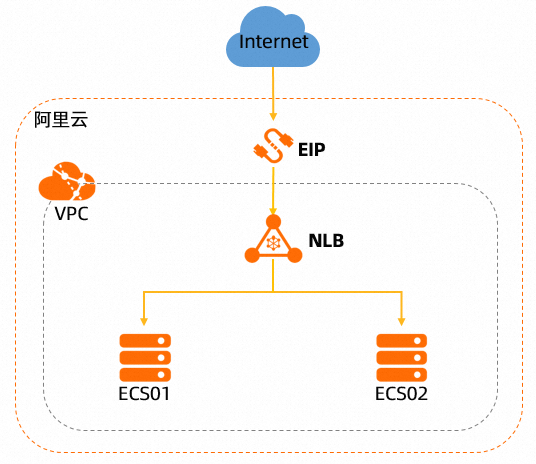
试用权益说明
仅首次使用网络型负载均衡NLB产品的用户支持一次领取3个自然月的NLB免费试用。(自然月是指每个月的1号到该月的最后一天,是按照阳历来计算的)
免费试用权益包括:
每月750个小时NLB实例使用时间(多个NLB实例共享)
每月15个LCU用于NLB(多个NLB实例共享)
每月1500个小时EIP实例使用时间(多个EIP实例共享)
我能学到什么
学会如何创建NLB实例。
学会如何一键配置监听,并通过NLB结合多台ECS搭建高可用服务。
操作难度 | 中 |
所需时间 | 14分钟 |
使用的阿里云产品 | |
所需费用 | 领取NLB、ECS免费试用权益并开通CDT服务后,在权益有效期内,您可以免费完成本教程并体验免费的负载均衡服务。领取入口请参见下一步准备资源及环境。 超出权益额度部分的收费标准请参见NLB计费规则、ECS计费规则、EIP计费规则、CDT公网流量计费规则。 |
准备资源及环境
3
资源需求
部署NLB负载均衡服务需要1个NLB实例、2个ECS实例。NLB实例和ECS实例的地域相同,且属于同一个专有网络VPC。
领取免费权益
进入以下资源领取入口,单击页面右上方的登录/注册按钮,并根据页面提示完成账号登录(已有阿里云账号)、账号注册(尚无阿里云账号)或实名认证(根据试用产品要求完成个人实名认证或企业实名认证)。
如果您已有相应资源,可能会无法领取免费权益,请直接前往下一步检查资源。
资源领取入口 | 本教程配置 |
网络型负载均衡NLB卡片 每月750个小时 15个LCU(免费:每月750小时实例使用时间,每月15个LCU,每月1500小时EIP实例使用时间,时长3个月)
| |
2核4GB 3个月
| |
CDT每月赠送200GB免费公网流量(其中20GB全地域可用,180GB仅限海外地域可用),可用于抵扣云服务器ECS、弹性公网IP、网络型负载均衡NLB的公网流量,超出部分采用阶梯计费,详情参考CDT公网流量计费规则 |
检查资源
登录网络型负载均衡NLB控制台和ECS控制台,检查以下要素:
NLB实例和ECS实例是否位于同一地域下的同一个VPC。如不属于同一个VPC,请前往NLB实例购买页、ECS实例购买页创建同一VPC下的公网NLB实例和ECS资源。
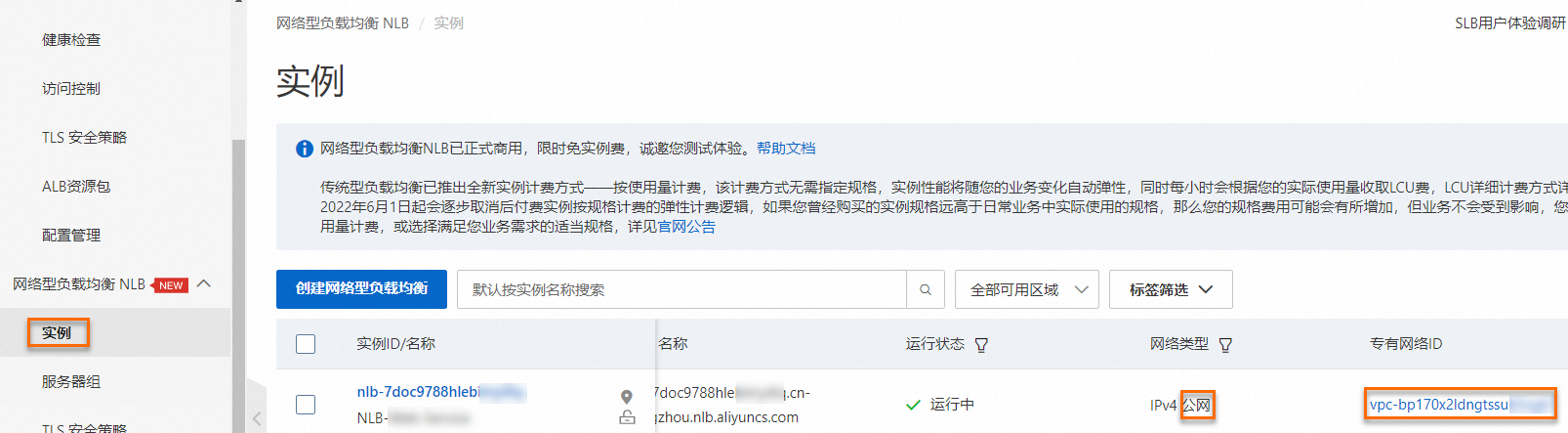
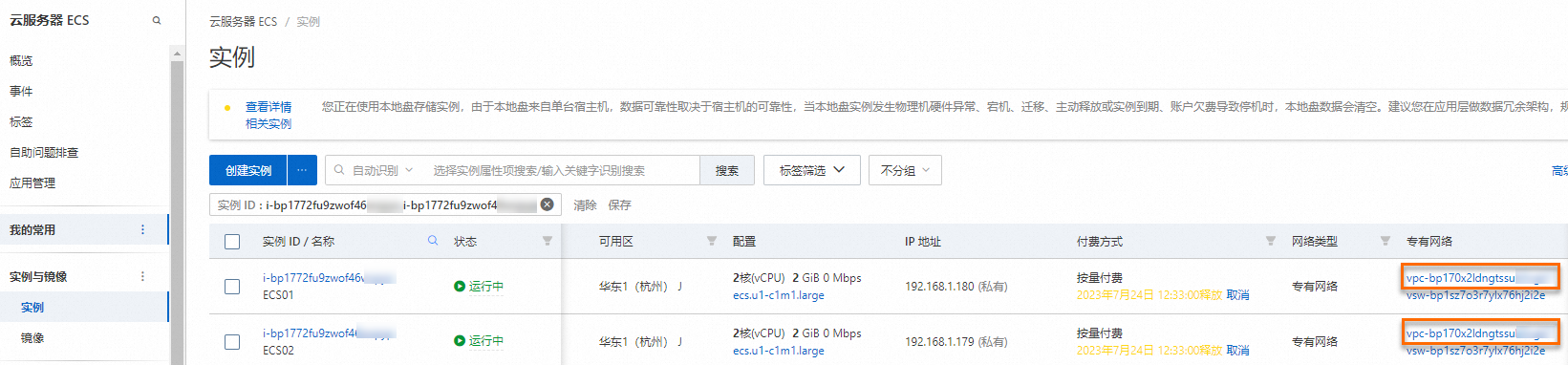
NLB实例是否是公网实例。如不是公网实例,您可以根据需要变更NLB实例私网为公网或创建公网NLB实例。
部署应用
3
登录ECS控制台。
在顶部菜单栏左上角处,选择和ECS01和ECS02实例相同的地域。
设置ECS01和ECS02实例登录密码。在操作列单击
 > 实例属性 > 重置实例密码,按照界面提示设置ECS实例的登录密码。保存密码后,在弹出的页面,单击立即重启使密码生效。
> 实例属性 > 重置实例密码,按照界面提示设置ECS实例的登录密码。保存密码后,在弹出的页面,单击立即重启使密码生效。实例创建完成大约3~5分钟后,才支持重置实例密码,如不可重置请耐心等待后重试。
远程连接ECS01和ECS02实例。
返回实例页面,单击目标实例对应操作列下的远程连接。
在弹出的连接与命令对话框中,单击通过Workbench远程连接对应的立即登录。
在弹出的登录实例对话框中,输入登录信息。
分别执行以下命令为ECS01实例部署Nginx静态页面。以下命令以CentOS 7.9 64位操作系统为例。
yum install -y nginxsystemctl start nginx.servicecd /usr/share/nginx/html/echo "Hello World ! This is ECS01." > index.html分别执行以下命令为ECS02实例部署Nginx静态页面。以下命令以CentOS 7.9 64位操作系统为例。
yum install -y nginxsystemctl start nginx.servicecd /usr/share/nginx/html/echo "Hello World ! This is ECS02." > index.html
一键配置
2
准备好资源并部署应用后,您可以通过一键配置快速完成NLB实例后端服务器组和监听的配置。一键配置基于阿里云资源编排服务ROS(Resource Orchestration Service)实现,旨在帮助开发者通过IaC(Infrastructure as Code)的方式体验资源的自动化配置。如需查看NLB实例、后端服务器组和监听配置的具体信息,可查看教程的手动配置。模板完成的内容包括:
创建后端服务器组
配置监听
操作步骤
打开一键配置模板链接前往ROS控制台,系统自动打开使用新资源(标准)创建资源栈的页面,并在模板内容区域展示YAML文件的详细信息。
ROS控制台默认处于您上一次访问控制台时的地域,请根据您创建的资源所在地域修改地域后再执行下一步。
确认好地域后,保持页面所有选项不变,单击下一步进入配置模板参数页面。
在配置模板参数页面,完成以下参数的配置,然后单击创建开始一键配置。
配置
说明
示例
资源栈名称
修改资源栈名称。
test
NLB实例ID
输入NLB实例ID。
您可以前往网络型负载均衡NLB控制台,在实例页面,找到并复制已创建的nlb01实例的ID。
nlb-f1j2qxsnip8wzo****
ECS实例ID列表
单击选择实例,在弹出的对话框中,选择已创建的2台ECS实例,然后单击确定。
选择的ECS实例均已部署应用服务,且ECS实例和NLB实例需属于同一个VPC。
单击选择实例并在弹出的对话框中选择2台ECS
当资源栈信息页面的状态显示为创建成功时表示一键配置完成。
通常通过一键配置创建监听和后端服务器组大约需要1~2分钟,但可能由于网络等原因有一定的延时,请您耐心等待几分钟。
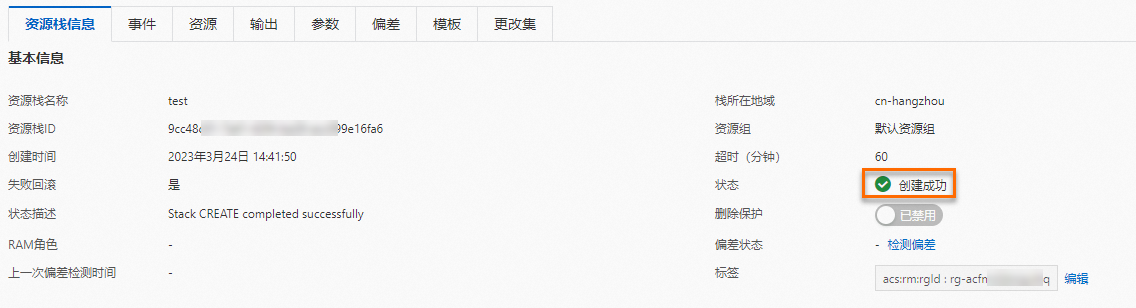
完成
4
您可以通过以下方式测试NLB实例是否将请求转发至后端ECS,并模拟ECS单点故障场景验证业务的高可用。
登录网络型负载均衡NLB控制台,在NLB实例页面找到目标NLB实例,单击实例ID,在实例详情的可用区右侧查看并复制一个弹性公网IP。
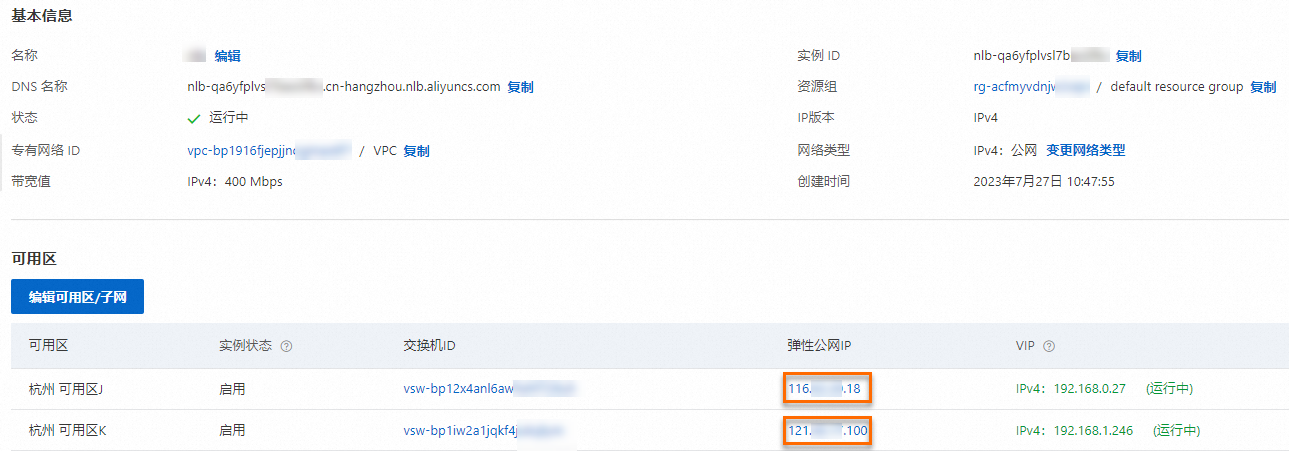
在浏览器中输入NLB实例的弹性公网IP
http://121.XX.XX.100,您可以观察到请求已转发至一台后端ECS服务器,以下操作以第一次返回内容为ECS01为例。停用ECS01,刷新浏览器访问NLB实例的弹性公网IP地址,可以观察到请求已转发至ECS02。
启动ECS01并等待几分钟。
停用ECS02,刷新浏览器访问NLB实例的弹性公网IP地址,可以观察到请求已转发至ECS01。
以上验证过程表明:在单台后端服务器出现故障时,NLB仍然能够保证业务的可用性。
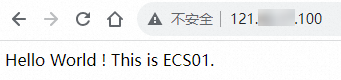
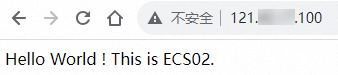
清理及后续
2
清理
NLB免费试用权益有期限限制,权益到期后未释放的NLB实例可能产生费用。完成教程后,请参考以下场景处理NLB实例:
如果无需使用NLB实例,您可以登录网络型负载均衡控制台,在左侧导航栏,选择网络型负载均衡NLB>实例,在实例页面,找到目标NLB实例,在操作列单击
 >释放,按照界面提示手动释放实例。
>释放,按照界面提示手动释放实例。如果需继续使用NLB实例,请至少在试用到期1小时前为您的阿里云账号充值,确保账户金额不小于100.00元人民币。到期未续费的NLB实例会因欠费而被自动停机,停机7天内NLB实例将保留,7天后NLB实例和数据都将被自动释放。
本教程使用的是个人版ECS实例,默认为按量付费实例,完成教程后,请参考以下场景处理ECS实例:
如果无需继续使用实例,可以登录ECS控制台,找到目标实例,在操作列单击
 ,搜索并单击释放设置,根据界面提示释放实例。
,搜索并单击释放设置,根据界面提示释放实例。如果需要继续使用实例,请至少在试用到期1小时前为阿里云账号充值,确保账户金额不小于100.00元人民币。到期未续费的实例会因欠费而被自动停机,停机15天内实例将保留,15天后实例和数据都将被自动释放。
EIP提供的按量付费试用实例到期未释放可能产生费用。
若您在创建NLB实例时,EIP使用默认的自动分配公网IP配置,公网NLB实例释放后,自动分配的EIP也会同步释放。若您在创建NLB实例时,选择自有EIP资源,NLB实例释放后,请参考以下场景处理EIP实例:
如果无需使用EIP实例,您可以登录弹性公网IP管理控制台,在弹性公网IP页面,找到目标EIP实例,在操作列单击
 >释放,按照界面提示手动释放EIP实例。
>释放,按照界面提示手动释放EIP实例。如果需继续使用EIP实例,请至少在试用到期1小时前为阿里云账号充值,确保账户余额不小于100.00元人民币。到期未续费的EIP实例会因欠费而被自动停机,停机7天内EIP实例将保留,7天后EIP实例和数据都将被自动释放。
后续
在试用期有效期间,您还可以根据希望测试的其他业务场景继续使用四层负载均衡NLB产品。
总结
常用知识点
问题1:创建NLB实例时显示IP不足无法购买的原因?(单选题)
可用区选择数量不够
交换机预留的可用IP不够
正确答案是交换机预留的可用IP不够。创建NLB实例要求每个交换机最少预留5个可用IP,包含4个健康检查IP和1个虚拟IP地址VIP(Virtual IP address),请确保交换机预留了足够的可用IP。
问题2:健康检查失败的常见原因?(单选题)
可能是后端ECS未部署服务
未开启健康检查
正确答案是后端ECS未部署服务。
延伸阅读
手动配置
19
教程简介
通过本教程,您将学习如何在阿里云网络型负载均衡上部署四层负载均衡服务,将来自客户端的请求转发至后端ECS上,并模拟ECS单点故障场景验证业务的高可用。
网络型负载均衡NLB(Network Load Balancer)是面向万物互联时代推出的新一代四层负载均衡,支持超高性能和自动弹性能力,单实例可以达到1亿并发连接,帮您轻松应对高并发业务。更多信息,请参见什么是网络型负载均衡NLB。
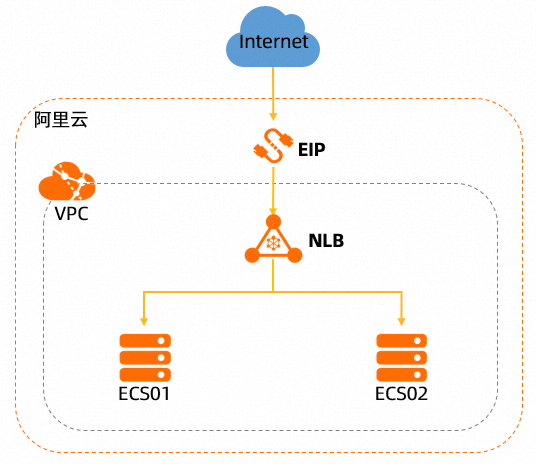
试用权益说明
仅首次使用网络型负载均衡NLB产品的用户支持一次领取3个自然月的NLB免费试用。(自然月是指每个月的1号到该月的最后一天,是按照阳历来计算的)
免费试用权益包括:
每月750个小时NLB实例使用时间(多个NLB实例共享)
每月15个LCU用于NLB(多个NLB实例共享)
每月1500个小时EIP实例使用时间(多个EIP实例共享)
我能学到什么
学会如何创建NLB实例。
学会如何创建后端服务器组并配置监听,并通过NLB结合多台ECS搭建高可用服务。
操作难度 | 中 |
所需时间 | 18分钟 |
使用的阿里云产品 | |
所需费用 | 领取NLB、ECS免费试用权益并开通CDT服务后,在权益有效期内,您可以免费完成本教程并体验免费的负载均衡服务。领取入口请参见下一步准备资源及环境。 超出权益额度部分的收费标准请参见NLB计费规则、ECS计费规则、EIP计费规则、CDT公网流量计费规则。 |
准备资源及环境
3
资源需求
部署NLB负载均衡服务需要1个NLB实例、2个ECS实例。NLB实例和ECS实例的地域相同,且属于同一个专有网络VPC。
领取免费权益
进入以下资源领取入口,单击页面右上方的登录/注册按钮,并根据页面提示完成账号登录(已有阿里云账号)、账号注册(尚无阿里云账号)或实名认证(根据试用产品要求完成个人实名认证或企业实名认证)。
如果您已有相应资源,可能会无法领取免费权益,请直接前往下一步检查资源。
资源领取入口 | 本教程配置 |
网络型负载均衡NLB卡片 每月750个小时 15个LCU(免费:每月750小时实例使用时间,每月15个LCU,每月1500小时EIP实例使用时间,时长3个月)
| |
2核4GB 3个月
| |
CDT每月赠送200GB免费公网流量(其中20GB全地域可用,180GB仅限海外地域可用),可用于抵扣云服务器ECS、弹性公网IP、网络型负载均衡NLB的公网流量,超出部分采用阶梯计费,详情参考CDT公网流量计费规则 |
检查资源
登录网络型负载均衡NLB控制台和ECS控制台,检查以下要素:
NLB实例和ECS实例是否位于同一地域下的同一个VPC。如不属于同一个VPC,请前往NLB实例购买页、ECS实例购买页创建同一VPC下的公网NLB实例和ECS资源。
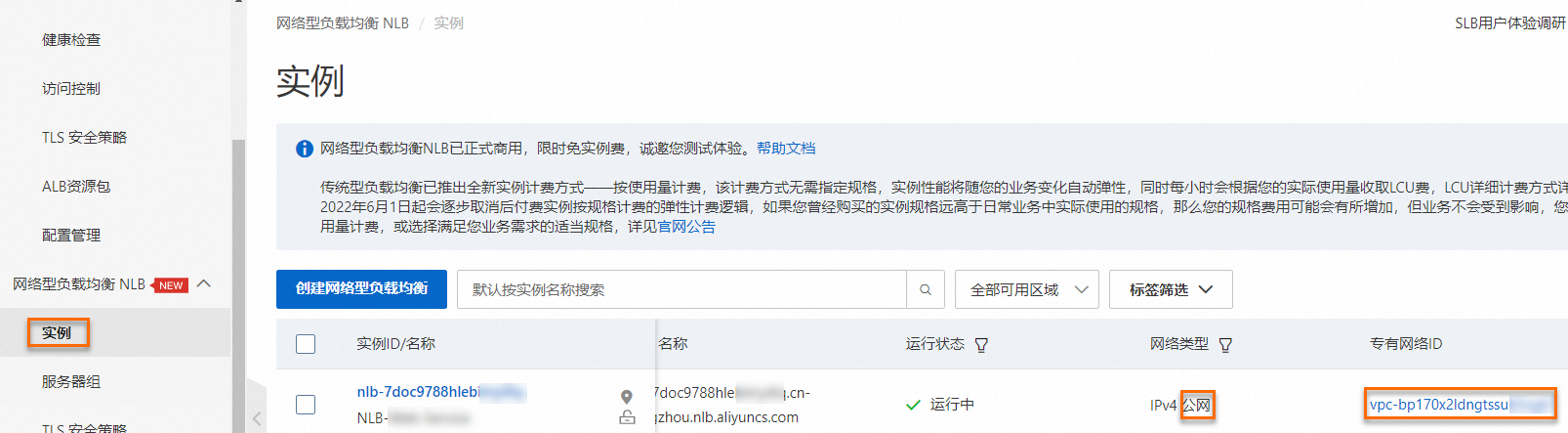
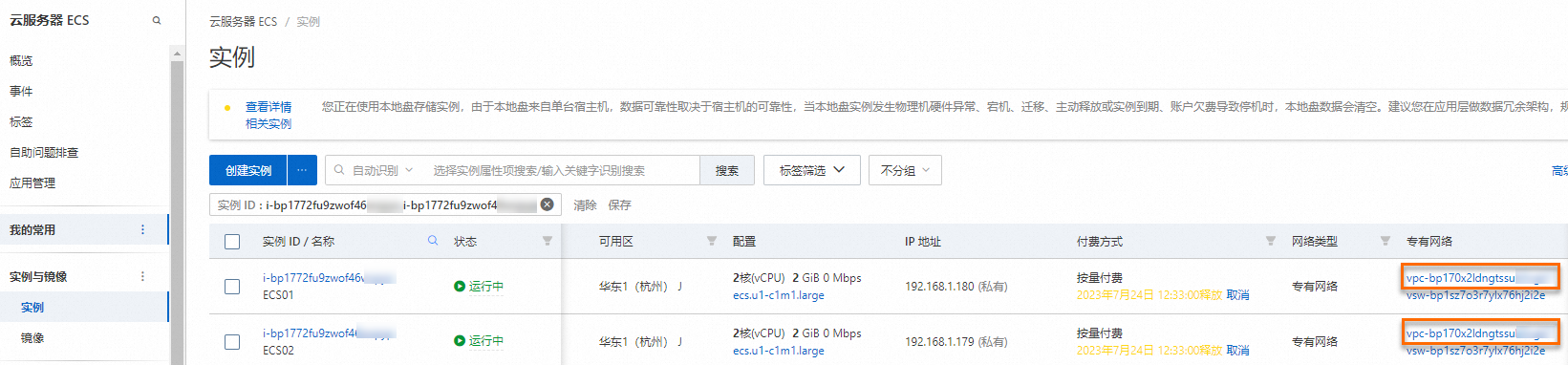
NLB实例是否是公网实例。如不是公网实例,您可以根据需要变更NLB实例私网为公网或创建公网NLB实例。
部署应用
3
登录ECS控制台。
在顶部菜单栏左上角处,选择和ECS01和ECS02实例相同的地域。
设置ECS01和ECS02实例登录密码。在操作列单击
 > 实例属性 > 重置实例密码,按照界面提示设置ECS实例的登录密码。保存密码后,在弹出的页面,单击立即重启使密码生效。
> 实例属性 > 重置实例密码,按照界面提示设置ECS实例的登录密码。保存密码后,在弹出的页面,单击立即重启使密码生效。实例创建完成大约3~5分钟后,才支持重置实例密码,如不可重置请耐心等待后重试。
远程连接ECS01和ECS02实例。
返回实例页面,单击目标实例对应操作列下的远程连接。
在弹出的连接与命令对话框中,单击通过Workbench远程连接对应的立即登录。
在弹出的登录实例对话框中,输入登录信息。
分别执行以下命令为ECS01实例部署Nginx静态页面。以下命令以CentOS 7.9 64位操作系统为例。
yum install -y nginxsystemctl start nginx.servicecd /usr/share/nginx/html/echo "Hello World ! This is ECS01." > index.html分别执行以下命令为ECS02实例部署Nginx静态页面。以下命令以CentOS 7.9 64位操作系统为例。
yum install -y nginxsystemctl start nginx.servicecd /usr/share/nginx/html/echo "Hello World ! This is ECS02." > index.html
创建后端服务器组
3
- 登录网络型负载均衡NLB控制台。
在左侧导航栏,选择。
在创建服务器组对话框中,完成以下主要参数的配置,其余参数保持默认配置,然后单击创建。更多信息,请参见创建服务器组。
配置 | 说明 | 示例值 |
服务器组类型 | 选择一种服务器组类型。 | 服务器类型 |
服务器组名称 | 输入服务器组名称。 | RS01 |
VPC | 从VPC下拉列表中选择一个VPC,与ECS和NLB实例所属VPC保持一致。 | 选择ECS和NLB实例所在的VPC |
选择后端协议 | 选择一种后端协议。 | TCP |
选择调度算法 | 选择一种调度算法。 | 加权轮询 |
选择资源组 | 选择归属的资源组。 | 按需配置 |
在服务器组创建成功对话框中单击添加后端服务器。
在后端服务器页签,刷新页面,然后单击添加后端服务器。
在添加后端服务器面板,选择已创建的2台ECS实例,然后单击下一步。
为已添加的服务器设置端口和权重,然后单击确定。
返回服务器组页面,查看完成配置的服务器组。
配置监听
3
在左侧导航栏,选择。
在实例页面,单击已创建的NLB实例ID。
单击监听页签,在监听页签单击快速创建监听。
在快速创建监听对话框中,完成以下参数配置,然后单击确定。
监听配置
说明
示例值
选择负载均衡协议
选择监听的协议类型。
TCP
监听端口
设置前端协议端口,即用来接收请求并向后端服务器进行请求转发的监听端口。
您可以直接单击常用监听端口快捷填写,或者输入端口。监听端口范围:1~65535。
80
转发的后端服务器组
选择服务器类型及服务器类型下的后端服务器组。
RS01
完成
4
您可以通过以下方式测试NLB实例是否将请求转发至后端ECS,并模拟ECS单点故障场景验证业务的高可用。
登录网络型负载均衡NLB控制台,在NLB实例页面找到目标NLB实例,单击实例ID,在实例详情的可用区右侧查看并复制一个弹性公网IP。
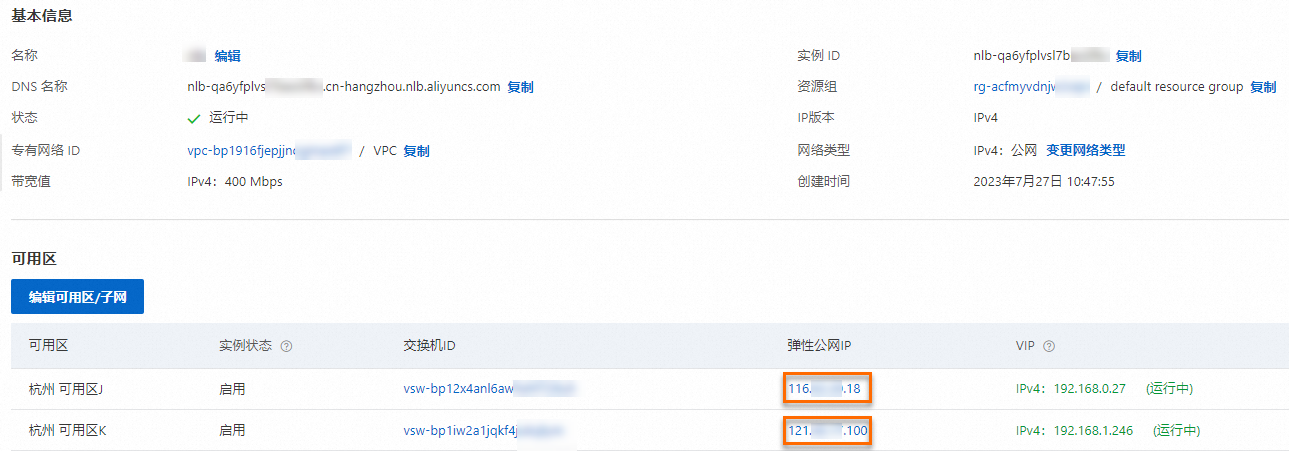
在浏览器中输入NLB实例的弹性公网IP
http://121.XX.XX.100,您可以观察到请求已转发至一台后端ECS服务器,以下操作以第一次返回内容为ECS01为例。停用ECS01,刷新浏览器访问NLB实例的弹性公网IP地址,可以观察到请求已转发至ECS02。
启动ECS01并等待几分钟。
停用ECS02,刷新浏览器访问NLB实例的弹性公网IP地址,可以观察到请求已转发至ECS01。
以上验证过程表明:在单台后端服务器出现故障时,NLB仍然能够保证业务的可用性。
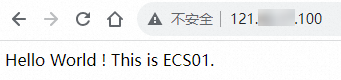
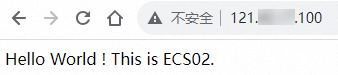
清理及后续
2
清理
NLB免费试用权益有期限限制,权益到期后未释放的NLB实例可能产生费用。完成教程后,请参考以下场景处理NLB实例:
如果无需使用NLB实例,您可以登录网络型负载均衡控制台,在左侧导航栏,选择网络型负载均衡NLB>实例,在实例页面,找到目标NLB实例,在操作列单击
 >释放,按照界面提示手动释放实例。
>释放,按照界面提示手动释放实例。如果需继续使用NLB实例,请至少在试用到期1小时前为您的阿里云账号充值,确保账户金额不小于100.00元人民币。到期未续费的NLB实例会因欠费而被自动停机,停机7天内NLB实例将保留,7天后NLB实例和数据都将被自动释放。
本教程使用的是个人版ECS实例,默认为按量付费实例,完成教程后,请参考以下场景处理ECS实例:
如果无需继续使用实例,可以登录ECS控制台,找到目标实例,在操作列单击
 ,搜索并单击释放设置,根据界面提示释放实例。
,搜索并单击释放设置,根据界面提示释放实例。如果需要继续使用实例,请至少在试用到期1小时前为阿里云账号充值,确保账户金额不小于100.00元人民币。到期未续费的实例会因欠费而被自动停机,停机15天内实例将保留,15天后实例和数据都将被自动释放。
EIP提供的按量付费试用实例到期未释放可能产生费用。
若您在创建NLB实例时,EIP使用默认的自动分配公网IP配置,公网NLB实例释放后,自动分配的EIP也会同步释放。若您在创建NLB实例时,选择自有EIP资源,NLB实例释放后,请参考以下场景处理EIP实例:
如果无需使用EIP实例,您可以登录弹性公网IP管理控制台,在弹性公网IP页面,找到目标EIP实例,在操作列单击
 >释放,按照界面提示手动释放EIP实例。
>释放,按照界面提示手动释放EIP实例。如果需继续使用EIP实例,请至少在试用到期1小时前为阿里云账号充值,确保账户余额不小于100.00元人民币。到期未续费的EIP实例会因欠费而被自动停机,停机7天内EIP实例将保留,7天后EIP实例和数据都将被自动释放。
后续
在试用期有效期间,您还可以根据希望测试的其他业务场景继续使用四层负载均衡NLB产品。
总结
常用知识点
问题1:创建NLB实例时显示IP不足无法购买的原因?(单选题)
可用区选择数量不够
交换机预留的可用IP不够
正确答案是交换机预留的可用IP不够。创建NLB实例要求每个交换机最少预留5个可用IP,包含4个健康检查IP和1个虚拟IP地址VIP(Virtual IP address),请确保交换机预留了足够的可用IP。
问题2:健康检查失败的常见原因?(单选题)
可能是后端ECS未部署服务
未开启健康检查
正确答案是后端ECS未部署服务。